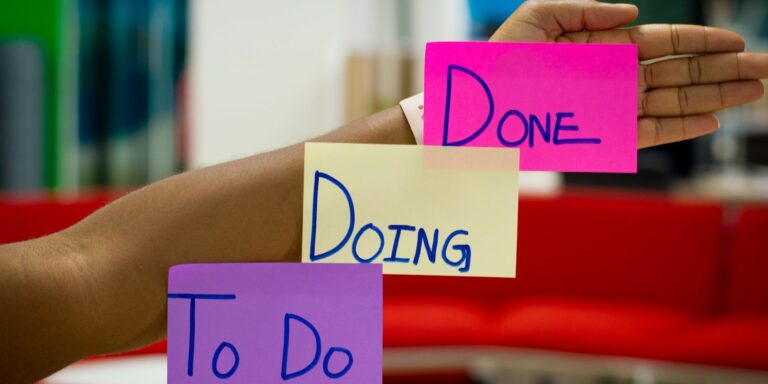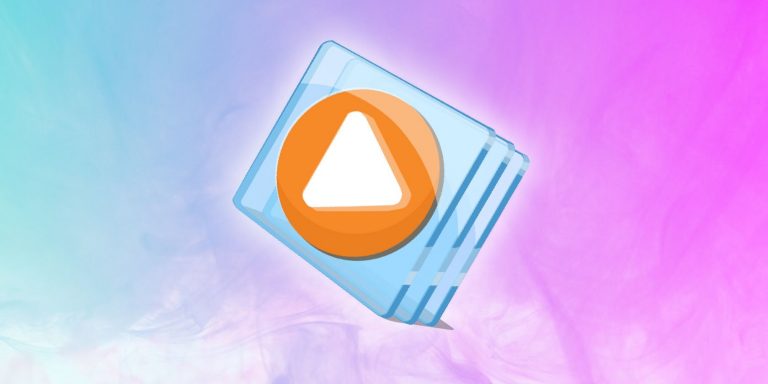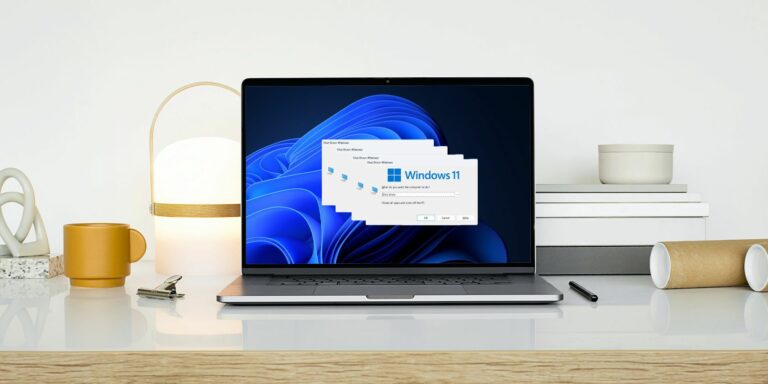5 лучших практик использования WSL 2 в Windows 10 и 11
В последние годы Microsoft представила отличные функции для Windows 10 и 11, но для сообщества разработчиков подсистема Windows для Linux 2, вероятно, выделяется. Созданная на основе исходной версии WSL, новая версия WSL 2 предоставляет разработчикам больше возможностей и надежности. Разработчики должны знать, как максимально эффективно использовать WSL 2.
Читайте дальше, пока мы обсуждаем некоторые из лучших практик использования подсистемы Windows для Linux 2.
Что такое подсистема Windows для Linux 2?
Подсистема Windows для Linux 2 (WSL 2) — это ядро Linux, встроенное в Windows 10 и 11. Одной из самых ценных функций на сегодняшний день является подсистема Windows для Linux (WSL). Это позволяет пользователям Windows запускать дистрибутивы Linux, такие как Ubuntu и Kali, в Windows без двойной загрузки или настройки специализированной виртуальной машины.
Без необходимости дополнительной установки пользователи Windows могут мгновенно получить доступ к инструментам, программам и утилитам командной строки Linux. Первоначально запущенная с Windows 10, последняя версия — WSL 2 — обеспечивает гораздо большую стабильность и мощность.
Программы для Windows, мобильные приложения, игры - ВСЁ БЕСПЛАТНО, в нашем закрытом телеграмм канале - Подписывайтесь:)
Помимо возможности работать с терминалом Linux, пользователи Windows могут даже запускать приложения Linux с графическим интерфейсом пользователя с WSL 2 в Windows с улучшенной поддержкой производительности файлового ввода-вывода и функциональностью ОС.
Какие преимущества дает разработчикам подсистема Windows для Linux?

Как разработчик, вы можете воспользоваться преимуществами WSL, разрабатывая кроссплатформенные приложения, не беспокоясь о настройке выделенных виртуальных машин или покидая экосистему Windows. Он также предоставляет разработчикам мощное ядро Linux, которое напрямую интегрировано в Windows 10/11.
Вот некоторые из других важных преимуществ WSL 2 для разработчиков:
- Простой доступ к инструментам и утилитам Linux: разработчики могут напрямую использовать инструменты командной строки Linux, такие как awk, sed, grep, iftop и т. д., без выделенной виртуальной машины или контейнера.
- Простая установка: подсистему Windows для Linux 2 установить несложно. Вы можете получить его напрямую через Microsoft Store; вы также можете свободно выбирать из списка поддерживаемых дистрибутивов Linux.
- Улучшенная производительность: WSL 2 обеспечивает оптимальную производительность, поскольку использует облегченную виртуальную машину; это ускоряет загрузку приложений и позволяет эффективно использовать ресурсы.
- Полная интеграция с Windows: поскольку WSL 2 напрямую интегрирован с ОС Windows, разработчики могут одновременно запускать приложения Linux и Windows, использовать общие файловые каталоги и даже настраивать VS Code для работы с приложениями, работающими на WSL 2. Благодаря WSL 2 существует значительное снижение сложности среды разработки и дополнительных накладных расходов.
- Улучшенная интеграция с Docker: вы можете запускать контейнеры Docker на WSL 2, включив настройку серверной части WSL-2 в Docker Desktop; это поможет улучшить совместимость ваших приложений Docker и повысить общую производительность.
Настройка среды разработки WSL 2 гарантирует, что вы сможете использовать согласованную среду на нескольких устройствах и платформах, что, в свою очередь, может снизить вероятность ошибок и повысить надежность. Вы также сможете повысить продуктивность использования подсистемы Windows для Linux 2 в Windows 10 и 11.
Для пользователей, плохо знакомых с WSL 2, важно следовать рекомендациям по организации эффективного рабочего процесса. С другой стороны, если вы уже знакомы с WSL 2, эти советы помогут вам максимально продуктивно работать.
1. Используйте терминал Windows
Совершенно новый Windows Terminal — это мощный терминал с открытым исходным кодом из Microsoft Store. Microsoft разработала Windows Terminal для прямой интеграции WSL 2 и автоматической настройки любых дистрибутивов Linux сразу после их установки. Это означает, что вы можете легко переключаться между Windows и Linux без необходимости настраивать другую среду.

Терминал Windows может поддерживать несколько оболочек, например PowerShell, WSL 2 и командную строку. Он также предлагает несколько функций повышения производительности, включая несколько вкладок, панель поиска и разделенные панели; вы даже можете настроить внешний вид терминала по своему вкусу.
Поскольку Windows Terminal — это проект с открытым исходным кодом, вы можете быть уверены, что сообщество будет постоянно улучшать его для повышения удобства работы пользователей. И если вы влюбитесь в него, ознакомьтесь с лучшими советами, приемами и ярлыками для терминала Windows.
2. Интегрируйте код Visual Studio
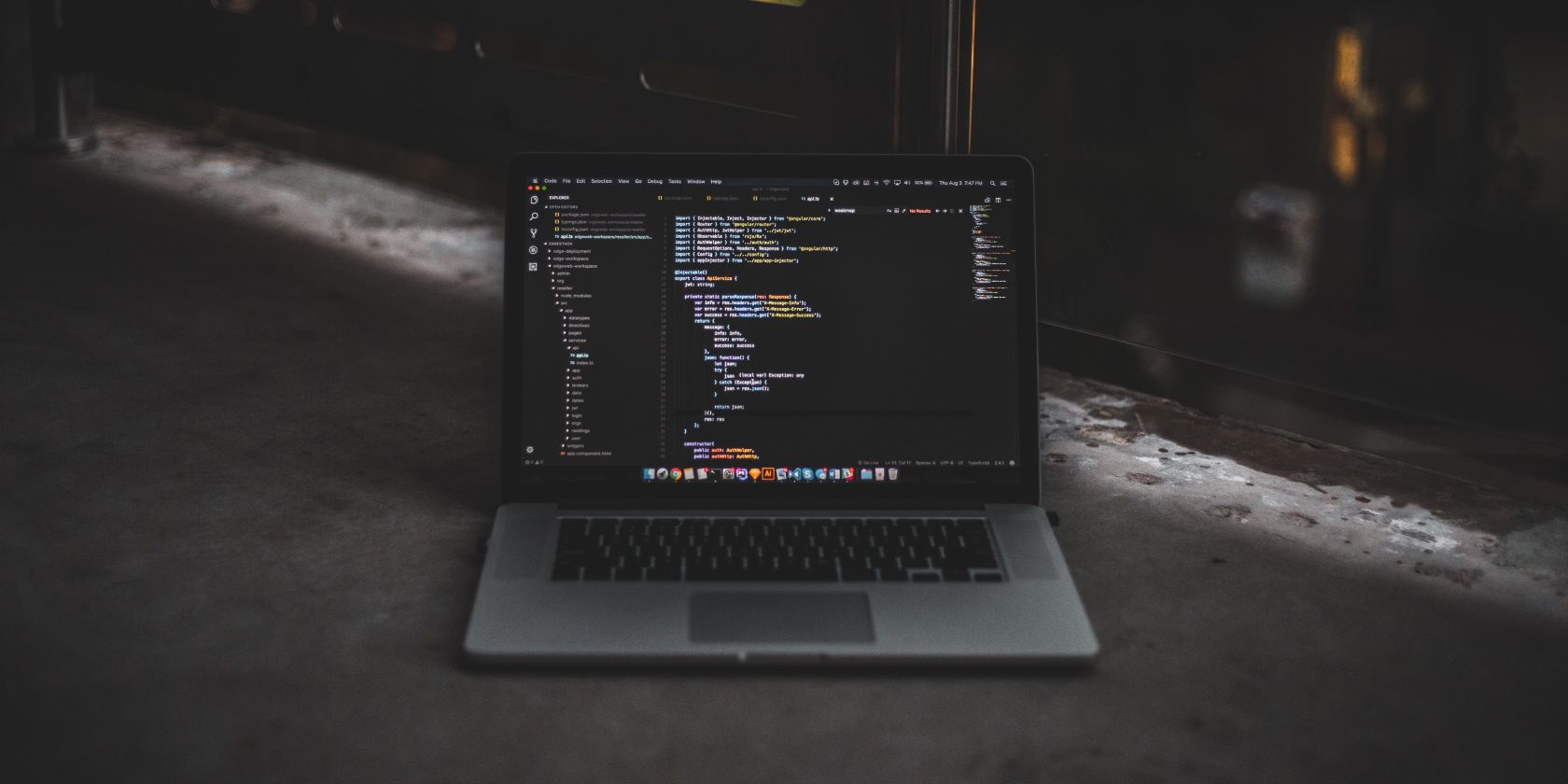
Многие разработчики полагаются на VS Code, невероятно универсальную IDE (редактор кода). Он предлагает встроенный терминал, поддержку расширений и имеет интуитивно понятный интерфейс, который легко настраивается. Если вы используете WSL 2 для разработки, вы хотите интегрировать WSL 2 с Visual Studio Code для бесперебойного рабочего процесса.
Вы можете использовать VS Code с WSL 2, если у вас есть Visual Studio Code и дистрибутив WSL 2 Linux в вашей системе Windows. Вы можете установить расширение Remote — WSL в Visual Studio Code и настроить его в соответствии с вашими требованиями.
3. Настройте несколько профилей
Если вы планируете использовать WSL 2 для работы, личного обучения или учебы, рассмотрите возможность создания отдельных профилей пользователей. Это позволит вам упорядочить свои приложения, конфигурации и файлы.
Одним из способов настройки нескольких профилей является использование терминала Windows; после того, как вы установили его на ПК с Windows 10 или 11, перейдите в «Настройки»> «Профили»> «Добавить».
4. Обновление пакетов
Как и в любом другом дистрибутиве Linux, вам необходимо следить за тем, чтобы пакеты и инструменты, которые вы используете в WSL 2, постоянно обновлялись. Это гарантирует безопасность, надежность и оптимальную производительность вашего WSL 2. Чтобы обновить пакеты на WSL 2, введите следующую команду:
обновление sudo apt-get обновление sudo apt-get
5. Запускайте контейнеры с помощью Docker
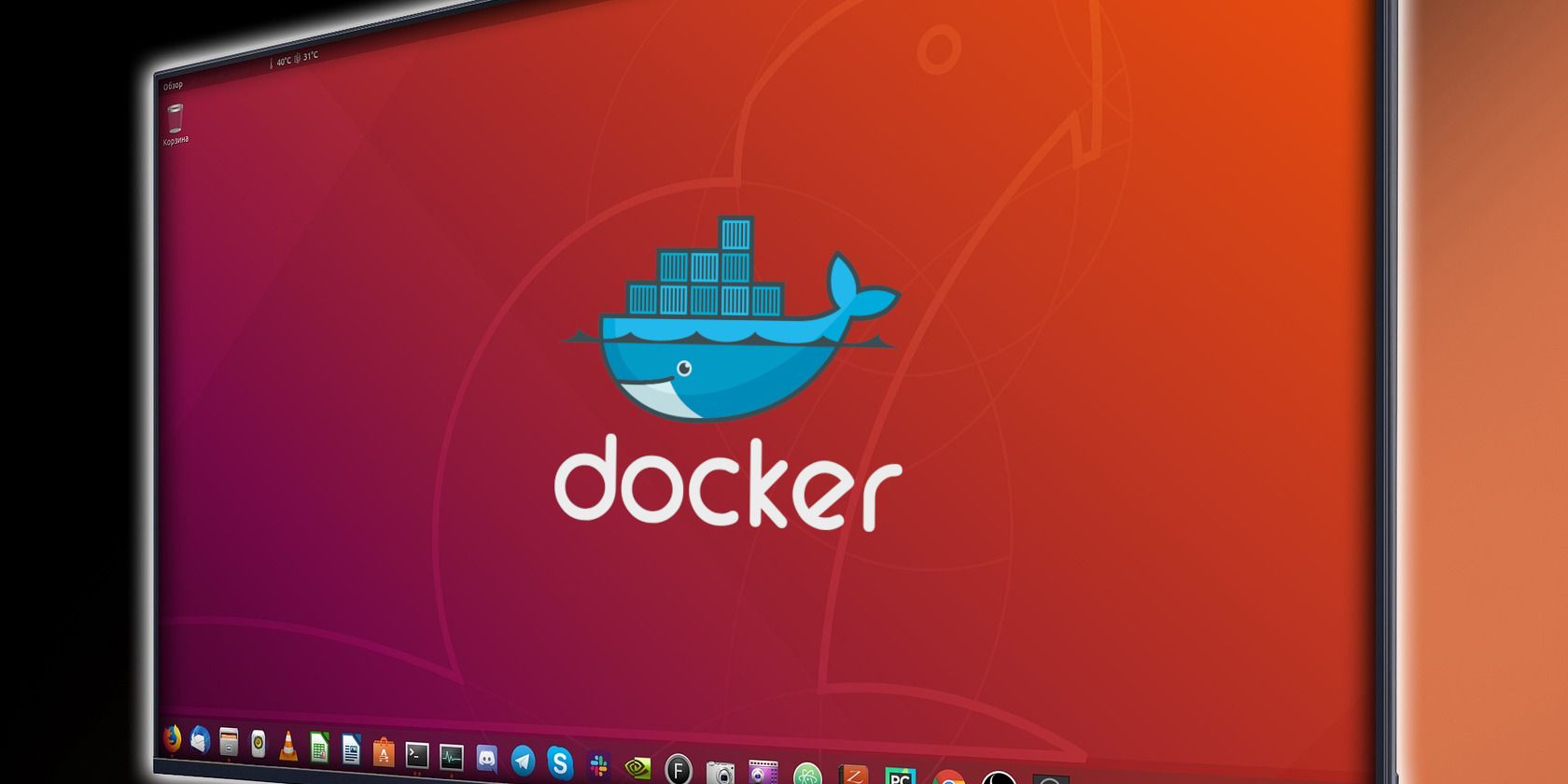
Docker — это платформа с открытым исходным кодом, которая позволяет разработчикам эффективно создавать, развертывать и запускать свои приложения в контейнере. Все зависимости объединены, поэтому ваш проект можно легко развернуть в любой среде.
Вы можете использовать Docker в Windows 10 и 11 через Docker Desktop как отдельное приложение или интегрировать его с подсистемой Windows для Linux для повышения производительности и эффективного потребления ресурсов. Мы настоятельно рекомендуем запускать ваши контейнеры с WSL 2 для разработки или тестирования.
WSL 2 — беспроигрышный вариант для Windows
Подсистема Windows для Linux 2 невероятна и эффективно устраняет разрыв между экосистемами Linux и Windows. Как разработчик, привыкший к Windows, вы можете использовать WSL 2, чтобы получить лучшее от Windows и Linux без ущерба для производительности или гибкости.